目次
この記事を読んでいる方で、普段使用しているシステムがRPAツールによる自動化が向いているのかわからない、開発段階から操作対象のオブジェクトがうまく取得できない、自動化したけど実行するたびにシステムの操作でエラーが発生してなかなか安定して運用できない、そのようなお悩みはありませんか?
RPAと相性があまり良くないシステムでも十分に検証、工夫をすれば自動化は可能です。
今回の記事では、RPAツールとあまり相性が良くないシステムを十分に検証し、工夫して自動化できた対策を、事例と共にご紹介させていただきます。
システムを使用する業務をRPA化する際の課題
安定したロボットを構築するには対象システムとRPAツールの相性がポイント
システムを使用する業務をRPA化する際に、開発の負担を左右するのが対象システムとRPAツールの相性です。
業務の中で、以下の操作・特徴があるシステムはRPAツールとの相性があまり良くない可能性があるので注意が必要です。
- ページを右クリックしてメニューを表示し、遷移先のページを選択する
- カスタマイズができ、入力方法が特殊(例:カレンダーから日付を選択する等)
- システムのつくりが、ロボットでフィールドの位置の取得が困難なつくりになっている
業務に使用されているシステムは多種多様にあるので、上記のように処理対象のオブジェクトの特定が難しい特徴がある場合、RPA化をする際には注意が必要です。
しかし、以下のポイントを押さえれば、例え対象のシステムがRPAツールと相性が悪くても自動化できます。
次の章では、処理対象のオブジェクトの特定が難しい特徴を持ったシステムの自動化のポイントをご紹介します。
RPAツールでの操作が安定しないシステムの特徴と自動化する際のポイント
ロボットが処理しやすい安定した設定を探すことが大事!
先程3点のRPAツールとあまり相性が良くない操作・特徴をご紹介させていただきましたが、システムとRPAツールの相性が悪い場合、以下の2種類のアプローチがあります。
システムの仕様に合わせてロボットを構築する
実際の操作を想定したテストケースで検証し、オブジェクトやフィールドの特定が難しくロボットが不安定になってしまう箇所を特定し、他の方法で試せないかを確認することがまず大事です。
例えば、システムの仕様に合わせて人が普段行っている入力手順(例:クリックしてから項目を入力など)をロボットで実装して安定するかを試して設定をします。
人が手動で操作するときは1パターンかと思いますが、ロボットで手動の操作を実装する方法はいくつかあります。上記のように、予め不安定な箇所を特定して対策を設定することによって十分に安定したロボットを構築することができます。
ロボットの動きに合わせて処理の導線を変える
システムの仕様が複雑な場合、ロボットの動きに合わせて一番安定する処理のルートを見つけることが対策として挙げられます。
システムによっては、カスタマイズが可能なので、処理のルートが複数あり、RPAで処理しようとするとロボットの構造が複雑になってしまう場合があります。
そのため、RPAが一番処理しやすい最適なルートで設計することにより、安定したロボットを構築することができます。
次の章では実際にRPAツールとあまり相性が良くないシステムを自動化したときの課題と解消方法についてご紹介します。
RPAツールとあまり相性が良くないシステムの自動化事例(SCM:Supply Chain Management関連システム)
画面の仕様に合わせてロボットを設定すればRPAと相性が悪くても自動化できる!?
私はこれまで多くのRPAと相性の悪いシステムを自動化してきました。その中で特に相性の悪かったシステム(エネルギー関連会社で電力・燃料に係る各種取引管理業務として使用されていたSCM:Supply Chain Management関連システム)の自動化の事例をご紹介します。
自動化業務
他のシステムから出力した輸出入実績・費用データ(Excel)を対象システム(SCM関連)の対象画面に登録する
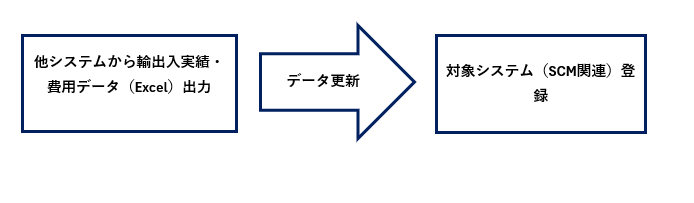
自動化をするにあたっての課題と解消方法
対象システム(SCM関連)の業務を自動化する際に以下2点の課題がありました。
課題:画面を右クリック>新規登録/編集の画面を選択し、対象画面に遷移する操作が安定しない
画面を右クリックする操作範囲が広かったため、オブジェクトの取得が安定せず、右クリック後の遷移画面が表示されずに正しく遷移できないエラーが頻発していました。
解消方法:画面の仕様に合わせて一番安定する方法でロボットを設定する
マウス操作や画像認識などの他の方法で設定することによって安定した動作になりました。具体的には、マウス操作で右クリックした後に、画像認識で新規登録/編集画面を選択しました。
課題:フィールドによっては対象フィールドの位置の取得が安定しない
フィールドによっては対象のフィールドの位置が安定せず、入力項目の取得はできているが実際に入力できずにエラーになってしまう事象が発生していました。
解消方法:人が操作するときと同じような設定を組み込む
人が操作するときと同じような操作を設定することで安定した動作になりました。
具体的には、一度対象フィールドを左クリックして特定してから、登録内容を入力するように設定しました。
今回は対象システム(SCM関連)を例に自動化の課題や解決策をご紹介させていただきましたが、他にも相性があまり良くないシステムの自動化成功事例も沢山あります。
自分の使用しているシステムがRPAツールと相性が悪く、どのようにしたら安定したロボットを構築することができるのか悩んでいる方は是非弊社までお問合せ下さい!













ペネトレイター株式会社 星野